Selles õpetuses saate teada, kuidas kasutada praktilist kalendrit Excelis, et lihtsustada andmete sisestamist. Andmete käsitsi sisestamine võib olla tüütu, eriti kui on vaja sisestada kuupäevi. Lihtsa kalendri abil saate sisestamise kiireks ja tõhusaks muuta. Saate ka mõned lisanõuanded, mis aitavad teil hõlpsalt lisada praegust kuupäeva ja rohkem infot oma Exceli tabelitesse.
Olulisemad järeldused
Exceli kalendrifunktsiooniga saate oluliselt lihtsustada kuupäevade sisestamist, klõpsates lihtsalt kalendris kuupäeval. Saate kohandada kalendrisüsteemi ja kasutada täiendavaid kuupäeva sisestamise näpunäiteid.
Juhised samm-sammult
Exceli kalendri aktiveerimiseks alustage Exceli rakenduse avamisest.
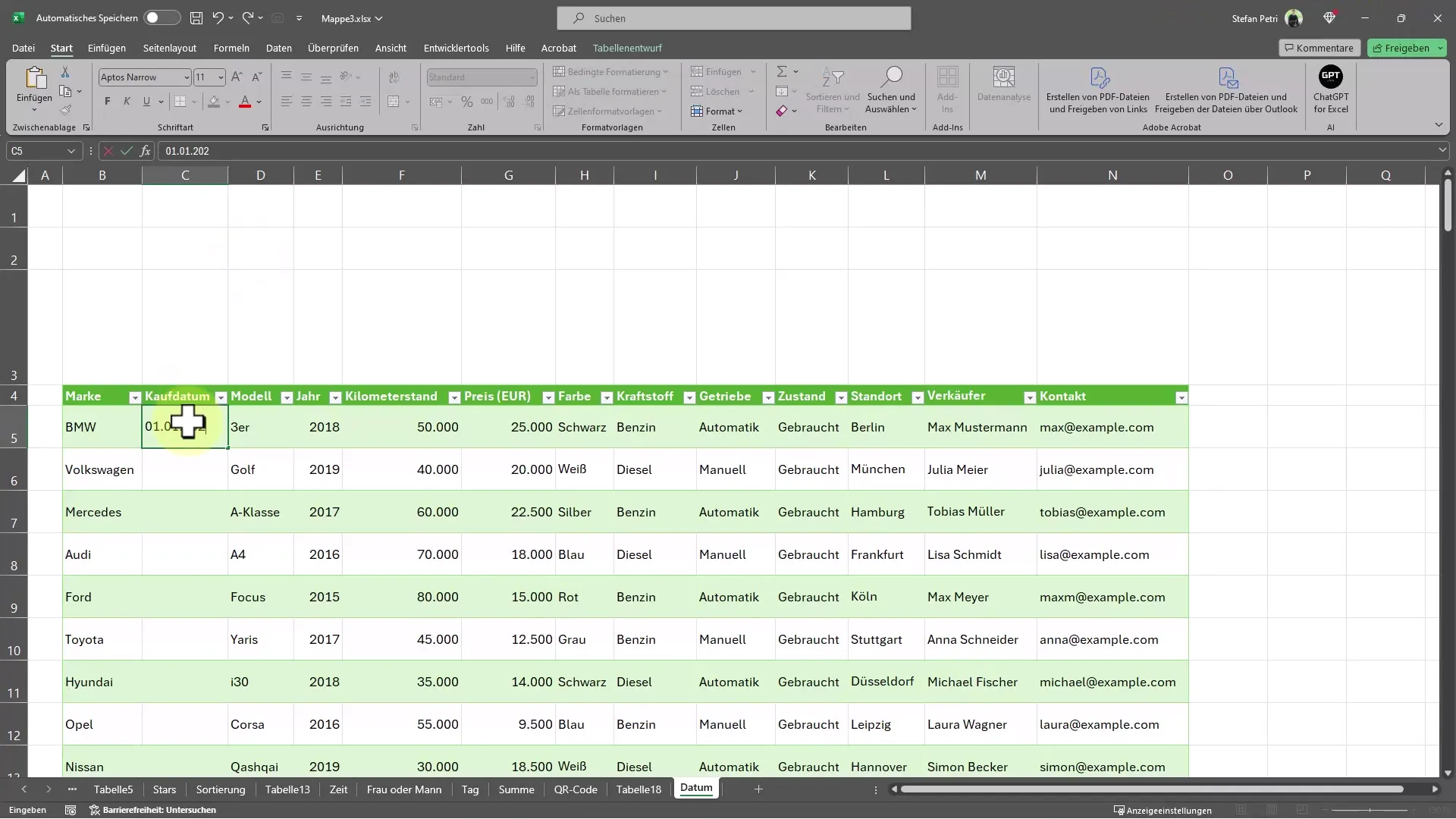
"Add-Ins" menüüst Excelis leiate kalendri lisamise võimaluse. See on esimene samm praktilise kalendri aktiveerimiseks. Klõpsake "Add-Ins", et näha valikuid.
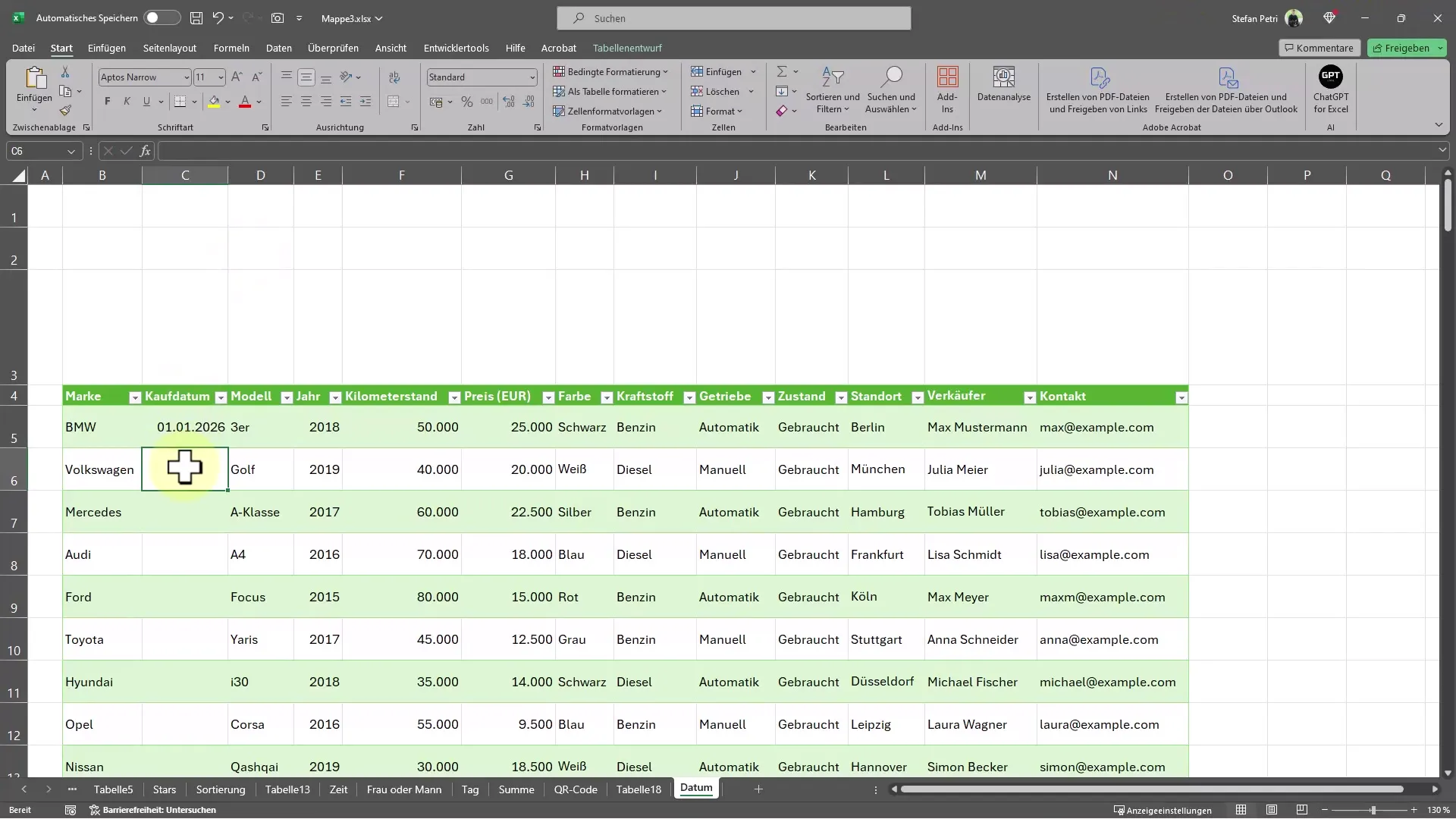
Pärast "Add-Ins" klõpsamist otsige "Mini Calendar" funktsiooni. Klõpsake selle lisamiseks. Olge kursis, et kalendri täielikuks laadimiseks võib kuluda mõni sekund.
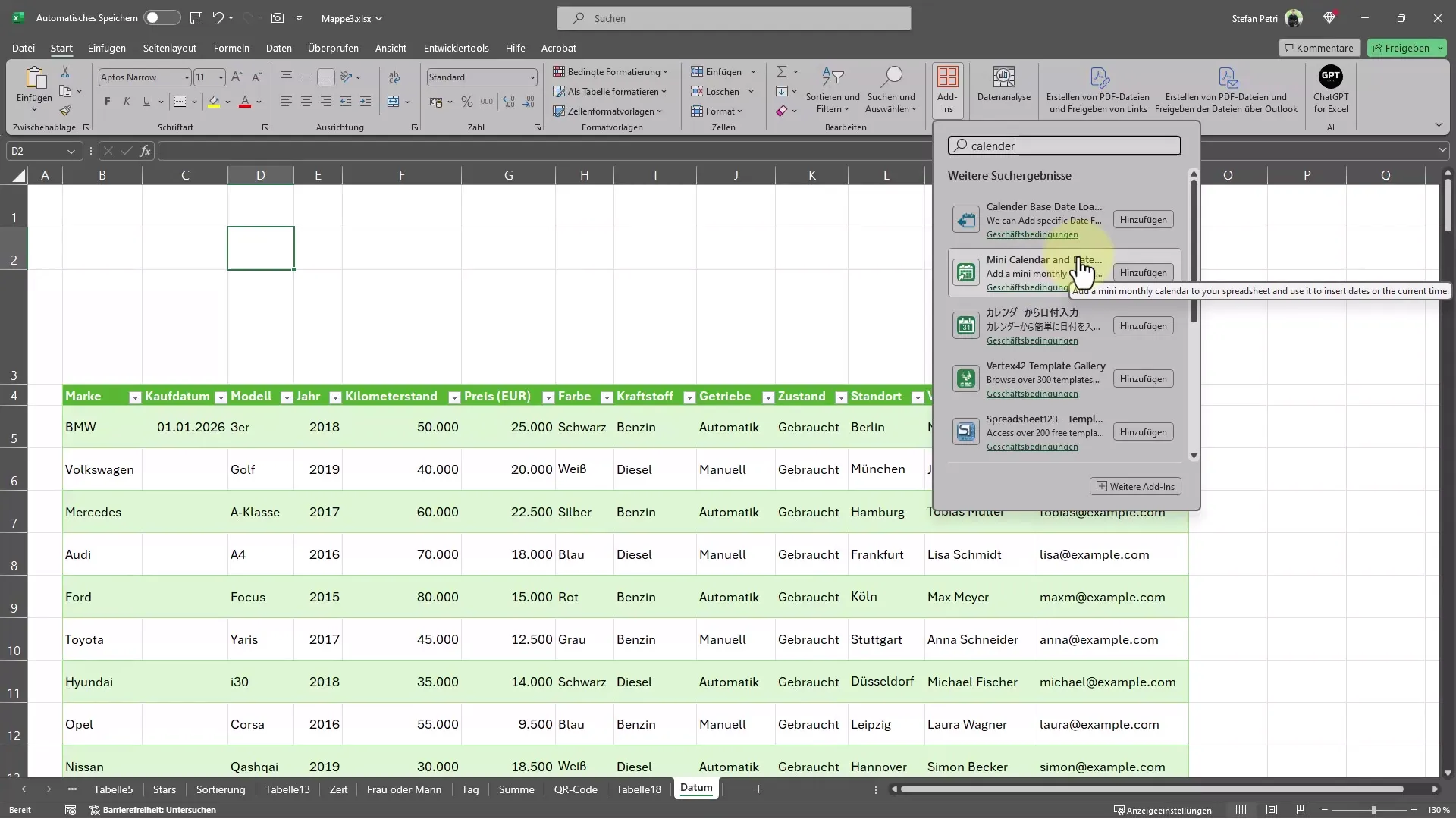
Kui kalender on laaditud, saate selle suurust kohandada. Kui see tundub teile liiga suur, saate selle vähendada või kõrgust muuta. See annab rohkem ruumi töölehel.
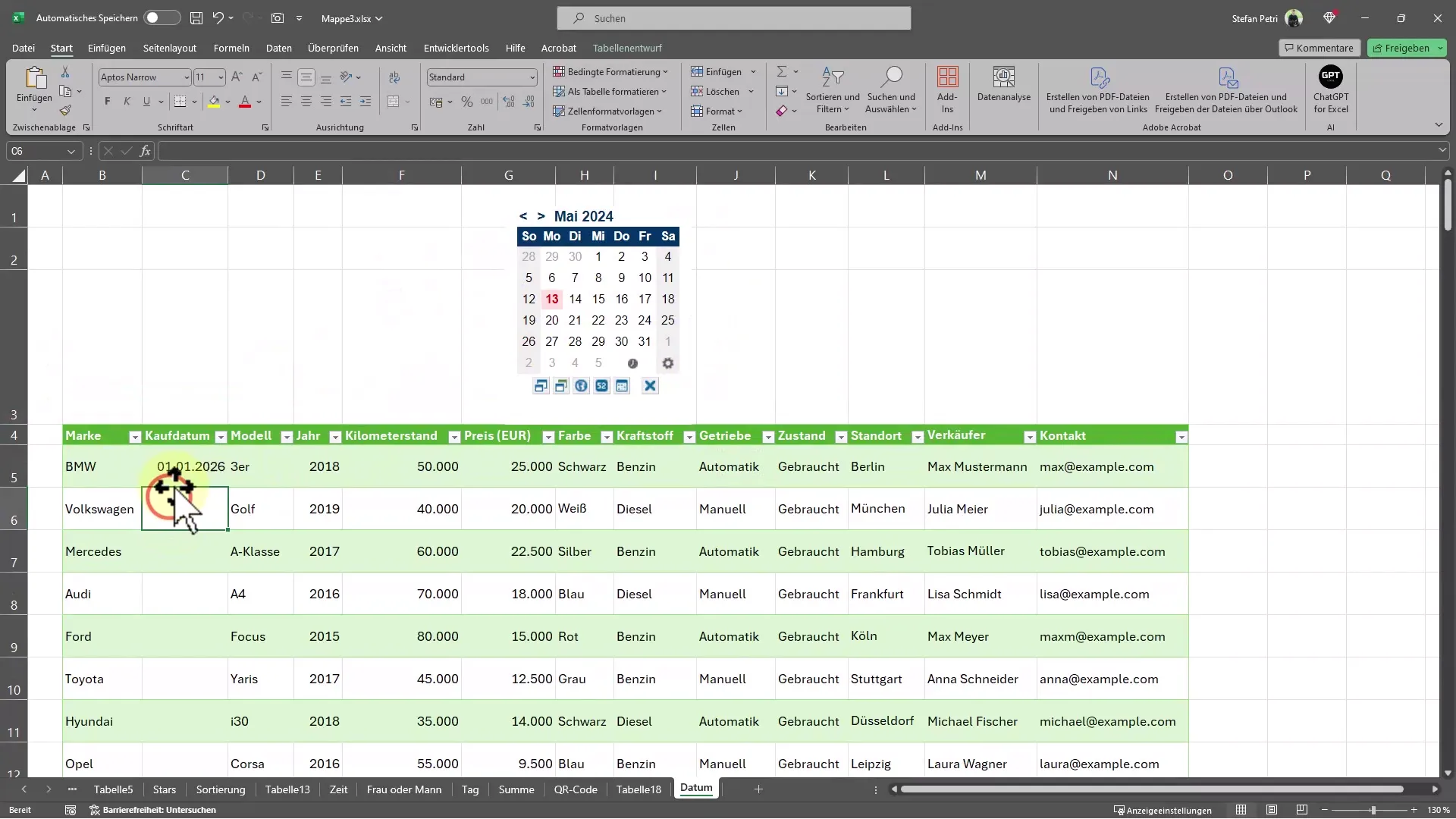
Kalendri abil saate nüüd hõlpsasti lisada kuupäevi. Klõpsake kuupäeval, et see lahtrisse lisada. Näiteks kui sisestate auto ostukuupäeva, võiksite selle kinnitamiseks klõpsata 8. veebruaril.
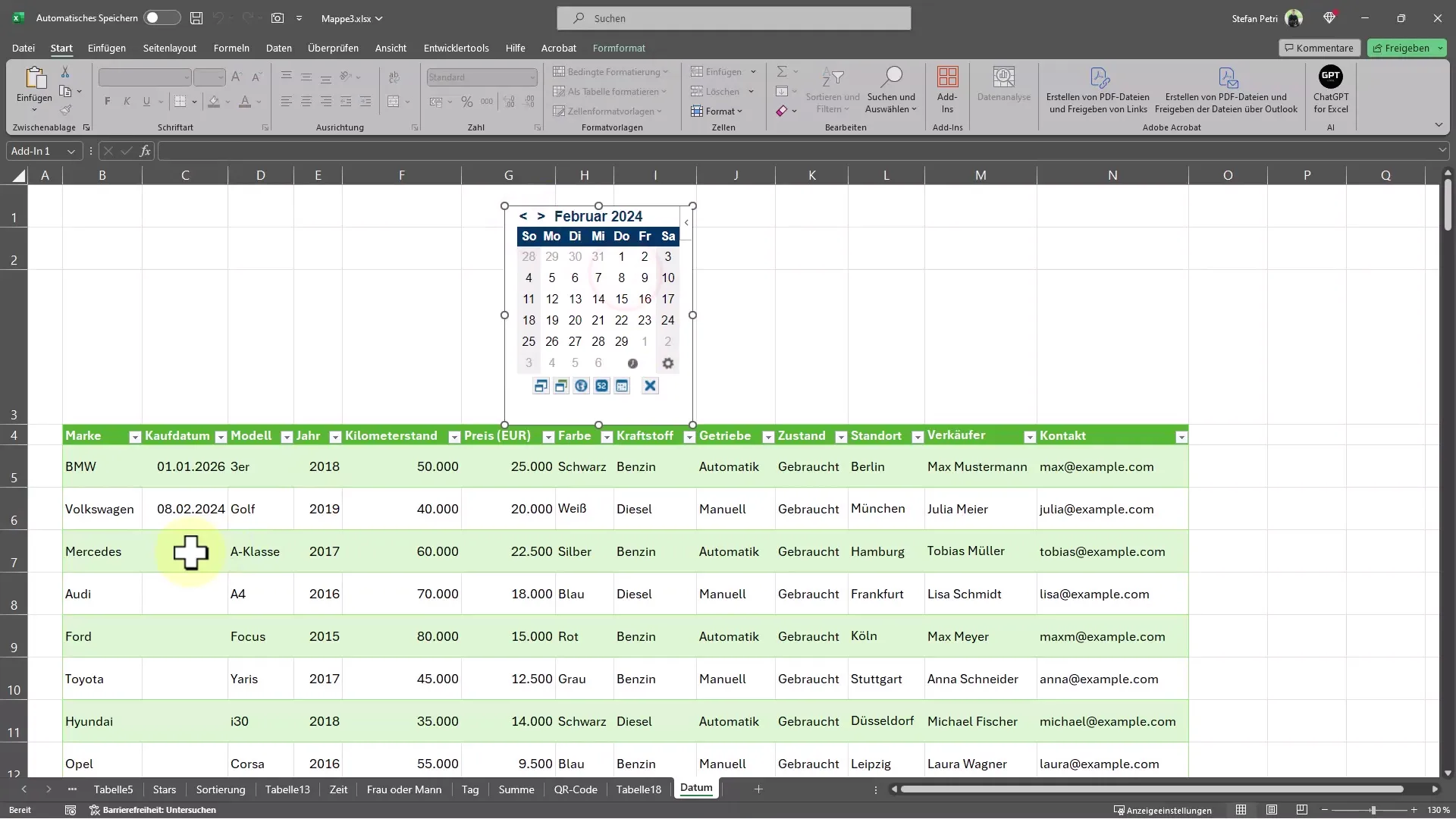
Kalender pakub ka erinevaid stiilivalikuid. Saate värve ja kujundusi kohandada vastavalt oma eelistustele. See on kasulik, kui soovite oma tabeli kujundust kohandada.
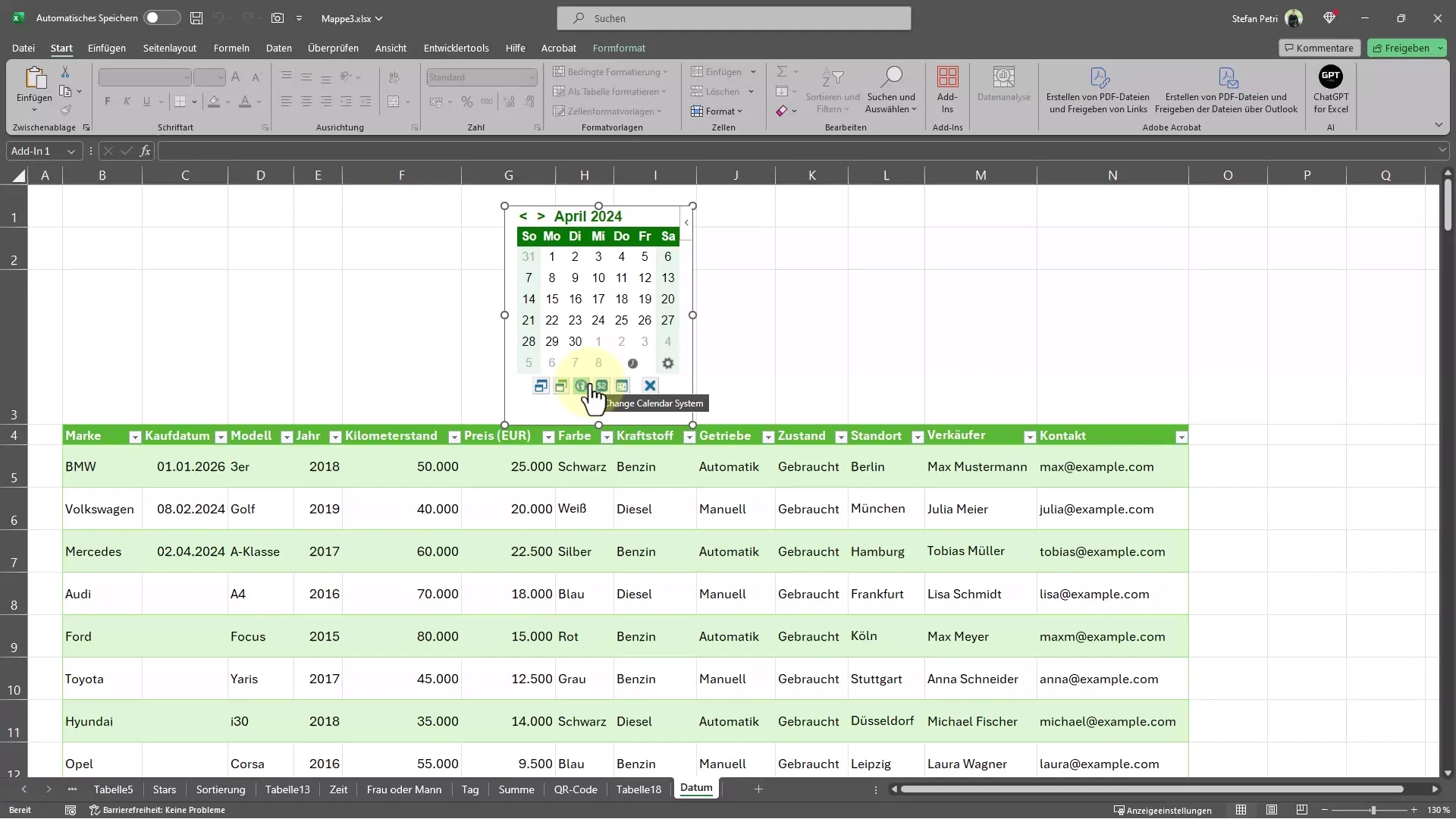
Veel üks kalendri eelis on see, et saate kalendrisüsteemi vastavalt oma soovidele kohandada. Saate valida Ameerika süsteemi ja ISO-süsteemi vahel või määrata, kas nädalate numbrid kuvatakse.
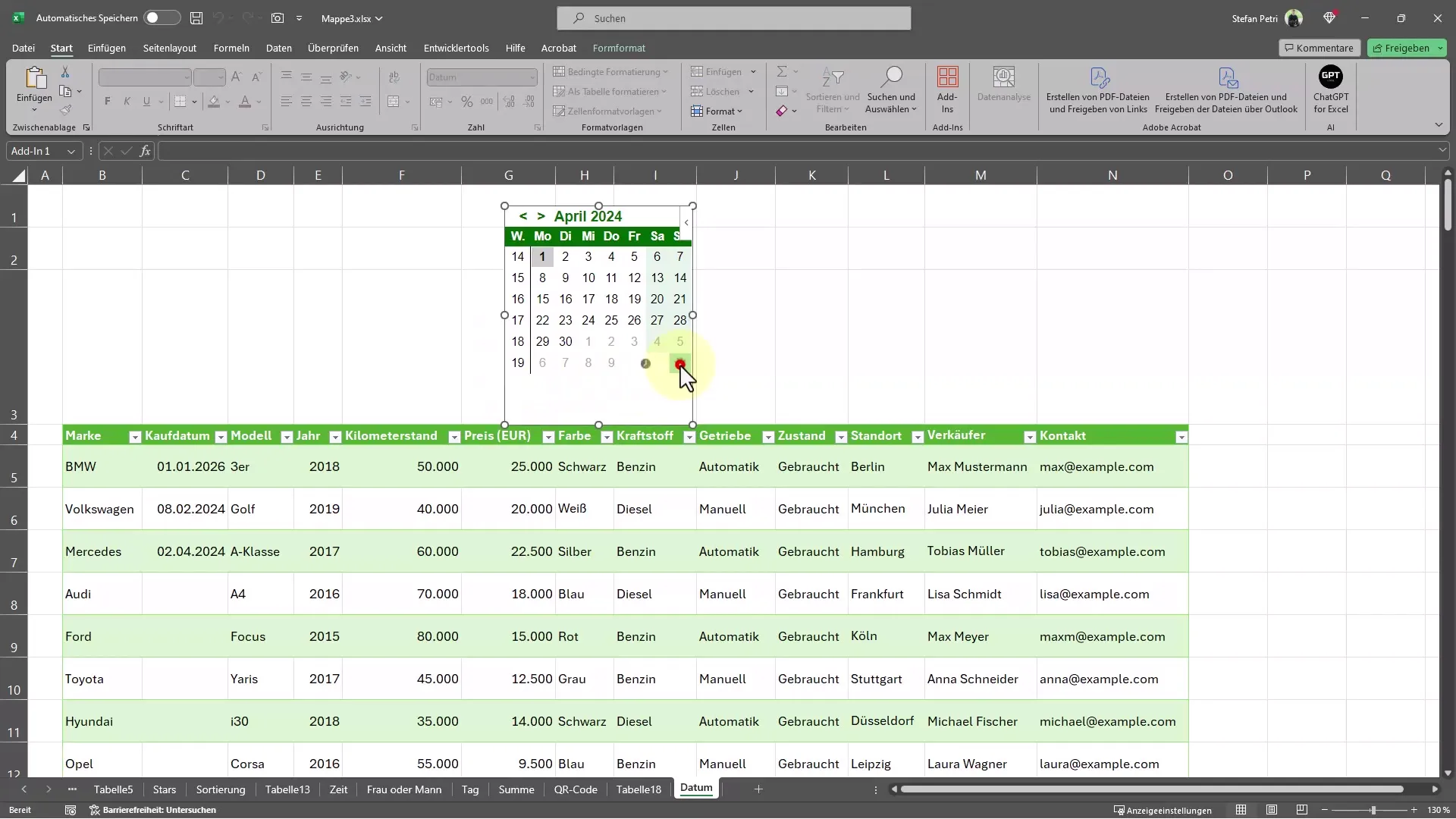
Lisaks saate kohandada kalendri ilmumise ja kadumise seadeid. Saate isegi lisada praeguse kellaaja, mille puhul tuleb arvestada, et see kuvatakse Ameerika formaadis.
Märkusena, Excel võib hoiatada, kui sisestate kuupäeva, mis võib varasema kuupäeva üle kirjutada. Kui sisestate uue kuupäeva, hoiatust ei ilmne.
Praeguse kuupäeva kiireks sisestamiseks võite kasutada kiirklahvi: hoidke all "Ctrl" klahvi ja vajutage punkti klahvi. Praegune kuupäev sisestatakse automaatselt rakule.
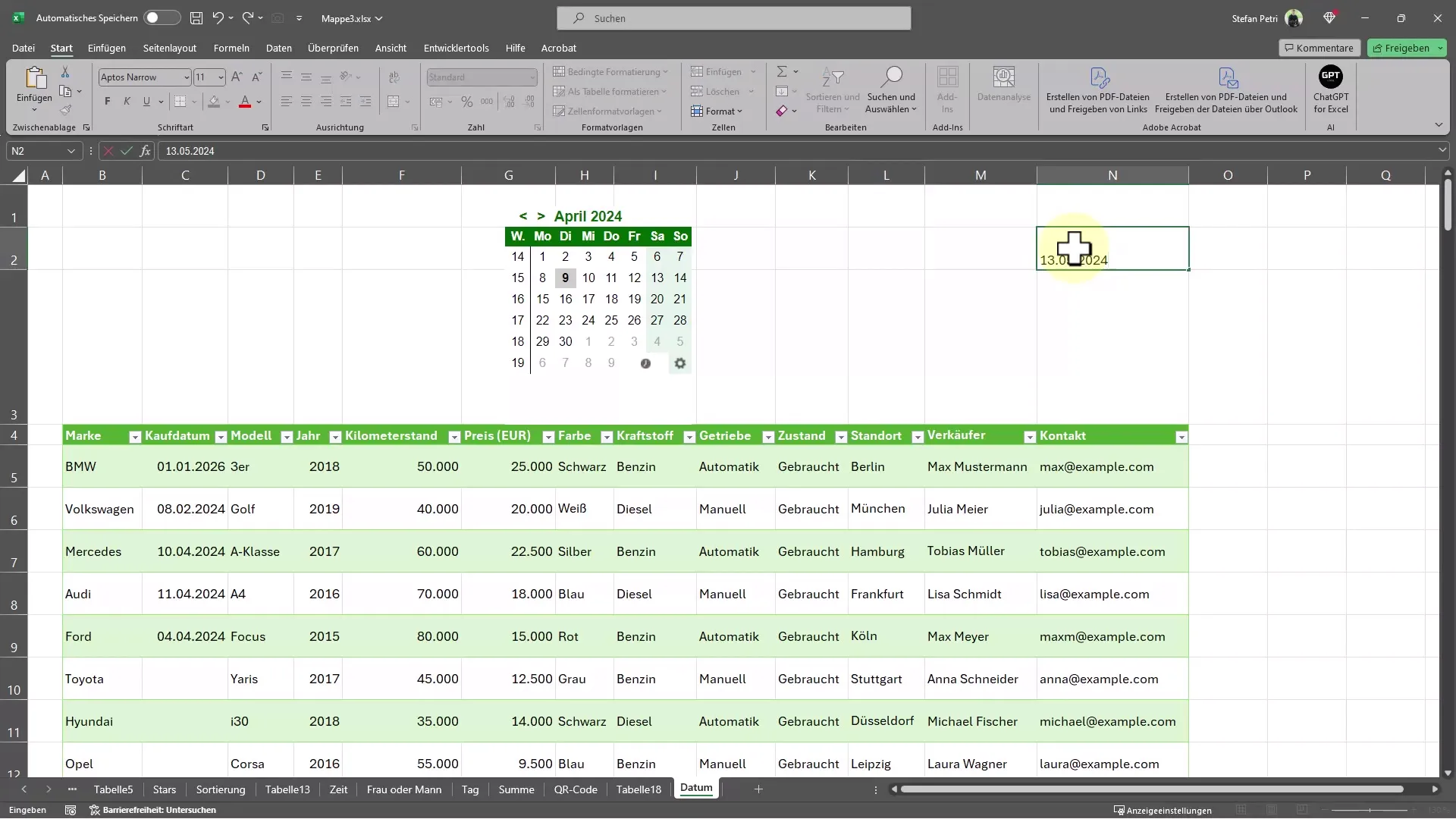
Kui soovite alati näha praegust kuupäeva, saate kasutada valemit =TÄNA(). See tagab, et teie tabelis kuvatakse alati praegune kuupäev, sõltumata sellest, millal avate selle.
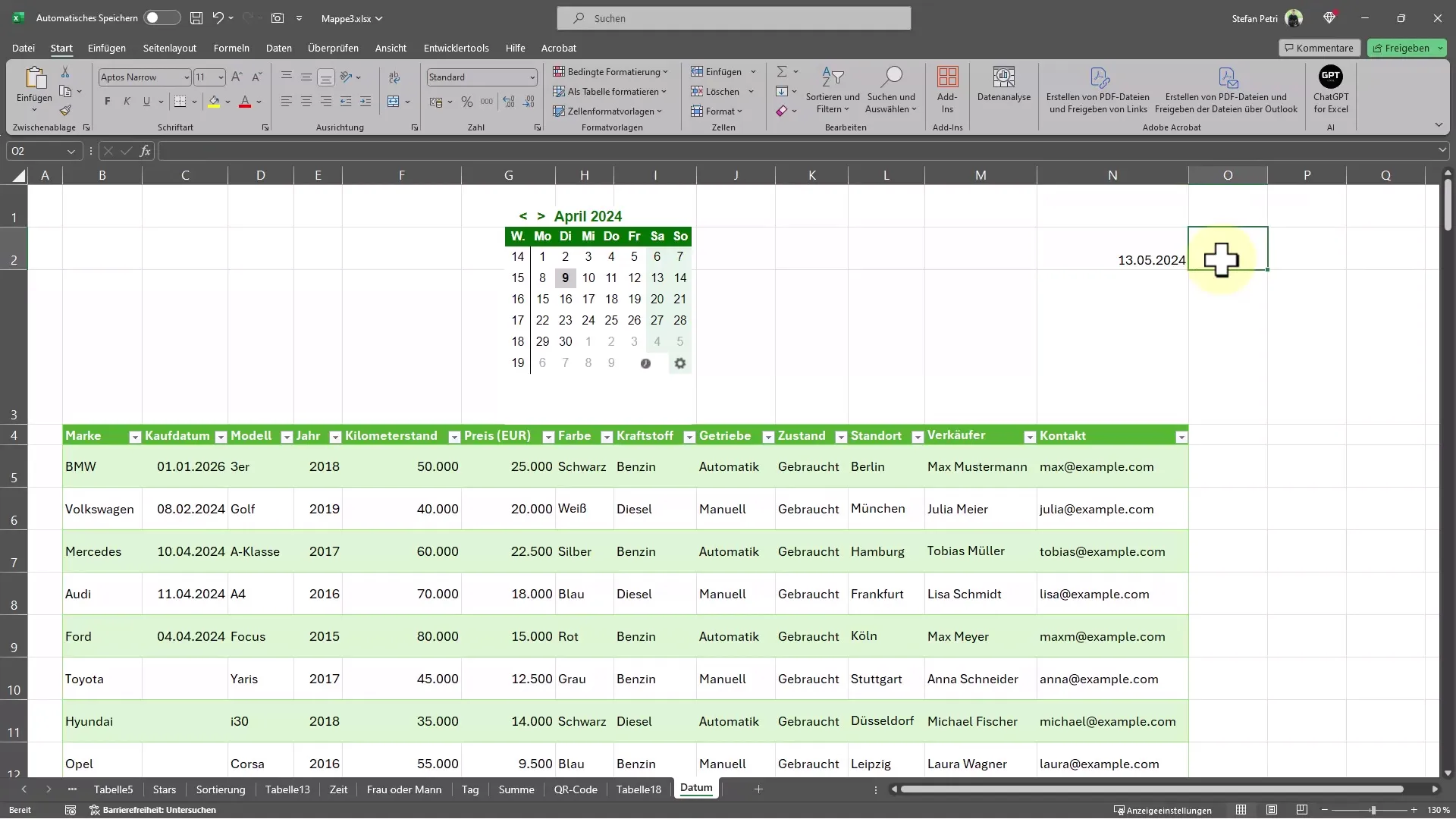
Kui soovite täpset kuupäeva ja kellaega sisestada, saate kasutada valemit =MILLISEKUND(). Sellega sisestatakse nii praegune kuupäev kui ka kellaaeg rakule.
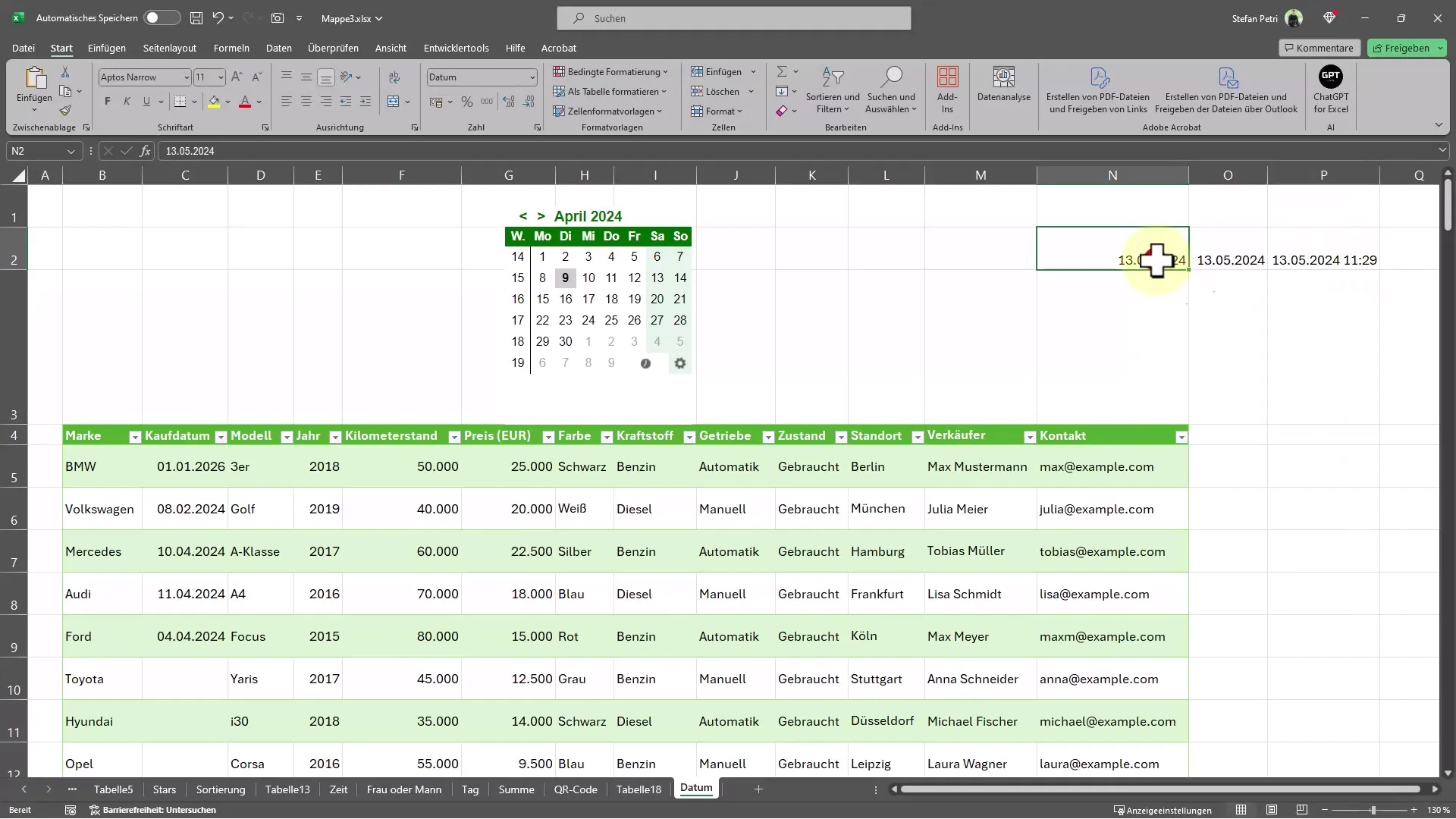
Lõpuks on võimalik arvutada ka kuupäevade erinevus. Näiteks kui sisestate üheksaenzühe esimese mai ühte lahter, saate valemiga minu näite =O2-P2 arvutada päevade arvu nende kahe kuupäeva vahel.
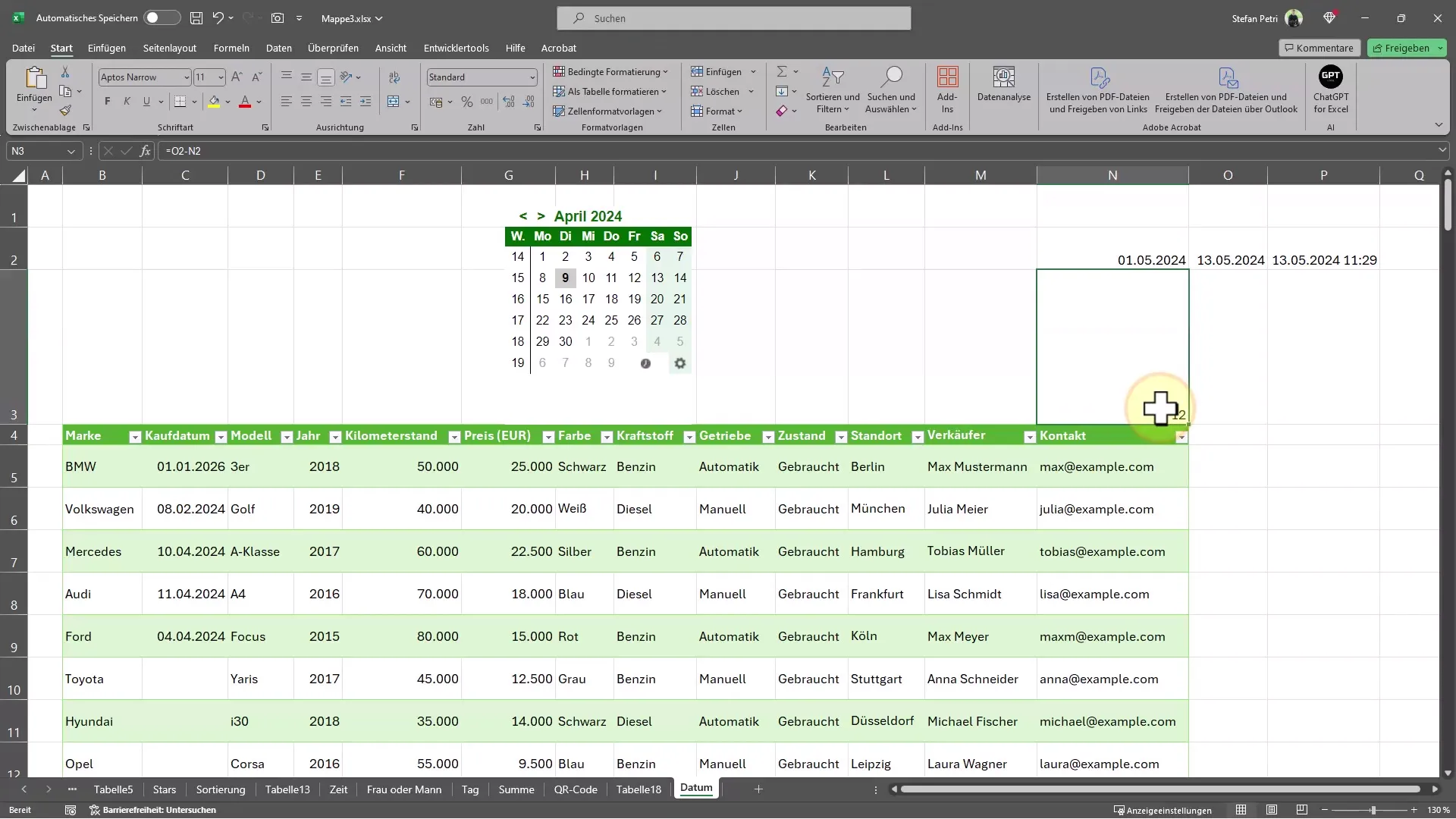
Kokkuvõte
Selles õpetuses oled õppinud, kuidas kasutada Excelis kalendrit, et hõlbustada kuupäevade sisestamist. Oled saanud teada, kuidas lisada, kohandada kalendrit ning kasutada erinevaid kasulikke funktsioone, et tõhusalt toime tulla kuupäevakannetega.
Korduma kippuvad küsimused
Kuidas lisada kalender Excelisse?Mine "Lisa-ons" ja vali minikalendri valik.
Kas saan kalendrit kohandada?Jah, saad kohandada kalendri suurust ja värvi.
Kuidas sisestada kiiresti praegune kuupäev?Hoia all "Ctrl" klahvi ja vajuta punkti klahvi.
Kuidas saan kuupäeva automaatselt värskendada?Kasuta valemit =TÄNA(), et kuvada praegune kuupäev.


